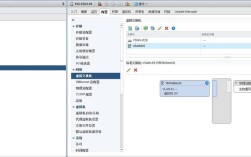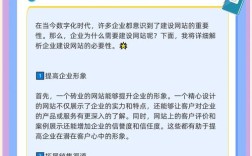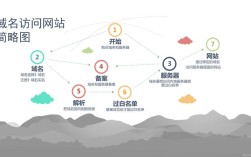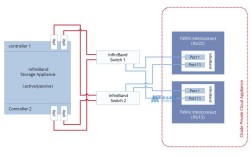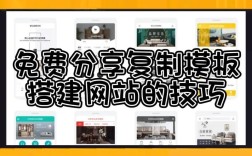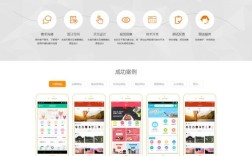Windows Server 2008 R2上搭建网站,先安装IIS角色,再通过IIS管理器创建并配置站点
是在Windows Server 2008 R2上搭建网站的详细步骤指南:
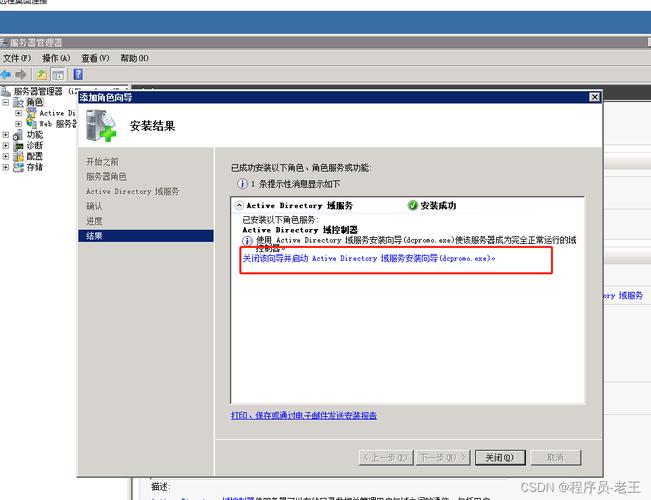
前期准备
- 硬件与网络要求:确保拥有一台运行Windows Server 2008 R2系统的服务器,具备公网IP地址及已注册的域名(可选),若仅用于内部测试,则可暂时使用内网IP。
- 工具入口:通过「开始」菜单 →「管理工具」→「服务器管理器」进入配置界面。
安装IIS和FTP角色
-
启动添加角色向导
打开服务器管理器后,点击右侧任务栏中的“添加角色”,勾选以下组件:
✅ Web服务器(IIS)
✅ FTP服务
按提示完成安装流程,等待进度条完毕即可,此步骤将部署必要的网页托管环境和文件传输协议支持。 -
验证安装状态
安装成功后,可在服务器管理器的“角色”区域看到已启用的IIS图标,表明基础环境就绪。
创建网站并配置参数
新建站点
- 右键点击左侧导航栏中的“网站”,选择“添加网站”,此时会弹出配置窗口,需填写以下关键信息: | 参数项 | 说明 | 示例值 | |----------------|----------------------------------------------------------------------|------------------------------| | 物理路径 | 存放网页文件的实际文件夹位置 | D:\inetpub\wwwroot | | IP绑定 | 指定关联的IP地址(推荐先使用内网IP测试) | 192.168.1.1 | | 端口号 | HTTP默认端口为80;若冲突可改用其他端口如81 | 80 | | 主机名 | 如需通过域名访问,在此输入对应域名(留空则表示所有主机名均适用) | www.yourdomain.com |
启用目录浏览功能
- 选中刚创建的网站节点,双击中间窗格的“目录浏览”,勾选“启用”复选框,这允许用户直接查看该目录下的文件列表,便于调试阶段快速定位资源。
上传网页内容
- 将编写好的HTML、CSS、图片等素材复制到之前设定的物理路径(如D:\inetpub\wwwroot),此时通过浏览器输入
http://<服务器IP>:<端口>即可看到效果,若使用内网IP且端口为81,则访问地址应为http://192.168.1.1:81。
绑定域名(可选)
如果希望用自定义域名替代IP访问,需进行DNS解析设置:
- 修改主机记录:登录域名注册商的管理后台,添加一条A记录指向服务器公网IP,假设主机值为“1”,域名为trels.tk,则最终可通过
trels.tk或www.trels.tk访问站点,注意生效可能需要数小时至48小时不等。
高级扩展(可选)
对于需要自动化部署的场景,可进一步配置WebDeploy工具:
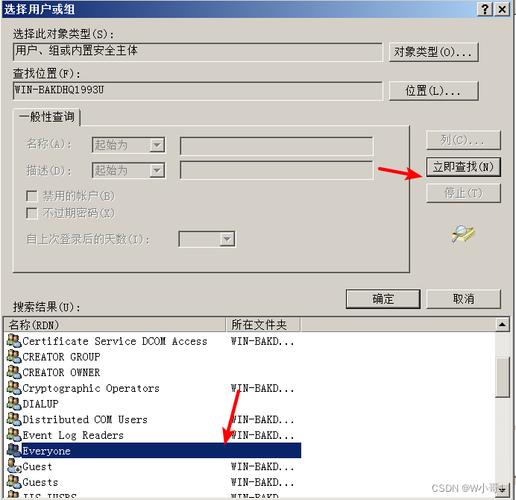
- 下载安装包:从微软官方站点下载离线安装包(链接见参考来源)。
- 管理服务配置:依次进入“管理服务”界面完成初始化设置,实现增量同步更新等功能。
相关问题与解答
Q1: 如果绑定端口后无法正常访问怎么办?
A: 首先检查防火墙是否放行了该端口(默认情况下TCP 80/443需开放);其次确认网站应用程序池已启动且未报错;最后排查是否存在其他进程占用相同端口,可通过命令行工具netstat -ano | findstr :<端口号>定位冲突进程。
Q2: 如何提高网站的安全性?
A: 建议采取以下措施:①禁用不必要的默认文档名称;②设置强密码策略并限制FTP权限;③启用HTTPS协议加密传输;④定期备份网站数据;⑤安装最新的安全补丁更新,可通过IIS管理器中的“请求过滤”